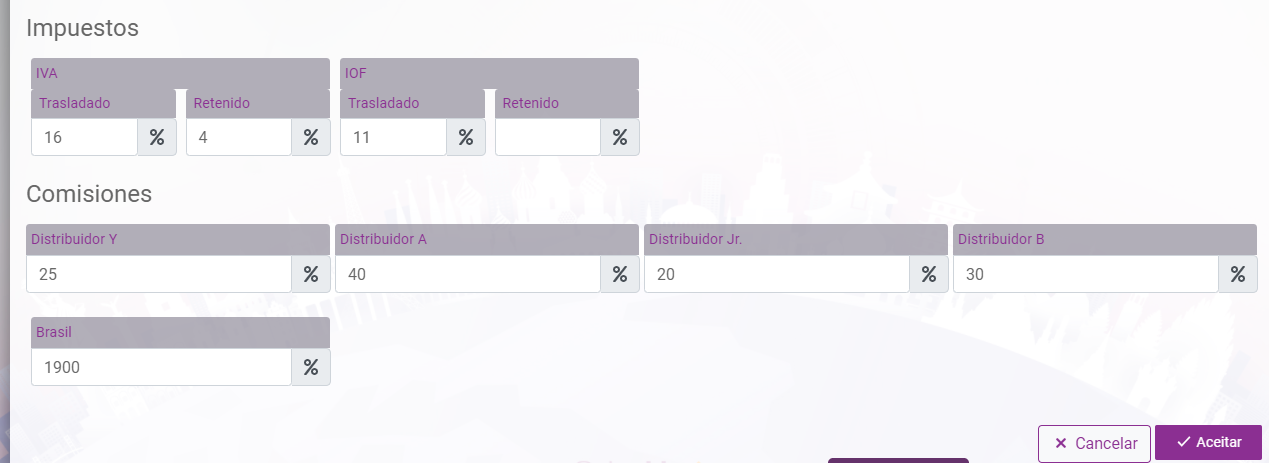Agregar productos
Mon Jun 13 2022 07:08:25 GMT-0500 (hora estándar oriental)
Hay dos formas de ingresar productos: manualmente o por importación.
Para Ingresar un producto manualmente
1.- Da clic en Sistema --> Catálogos --> Productos --> ![]()
Te aparecerá una pantalla como la siguiente:
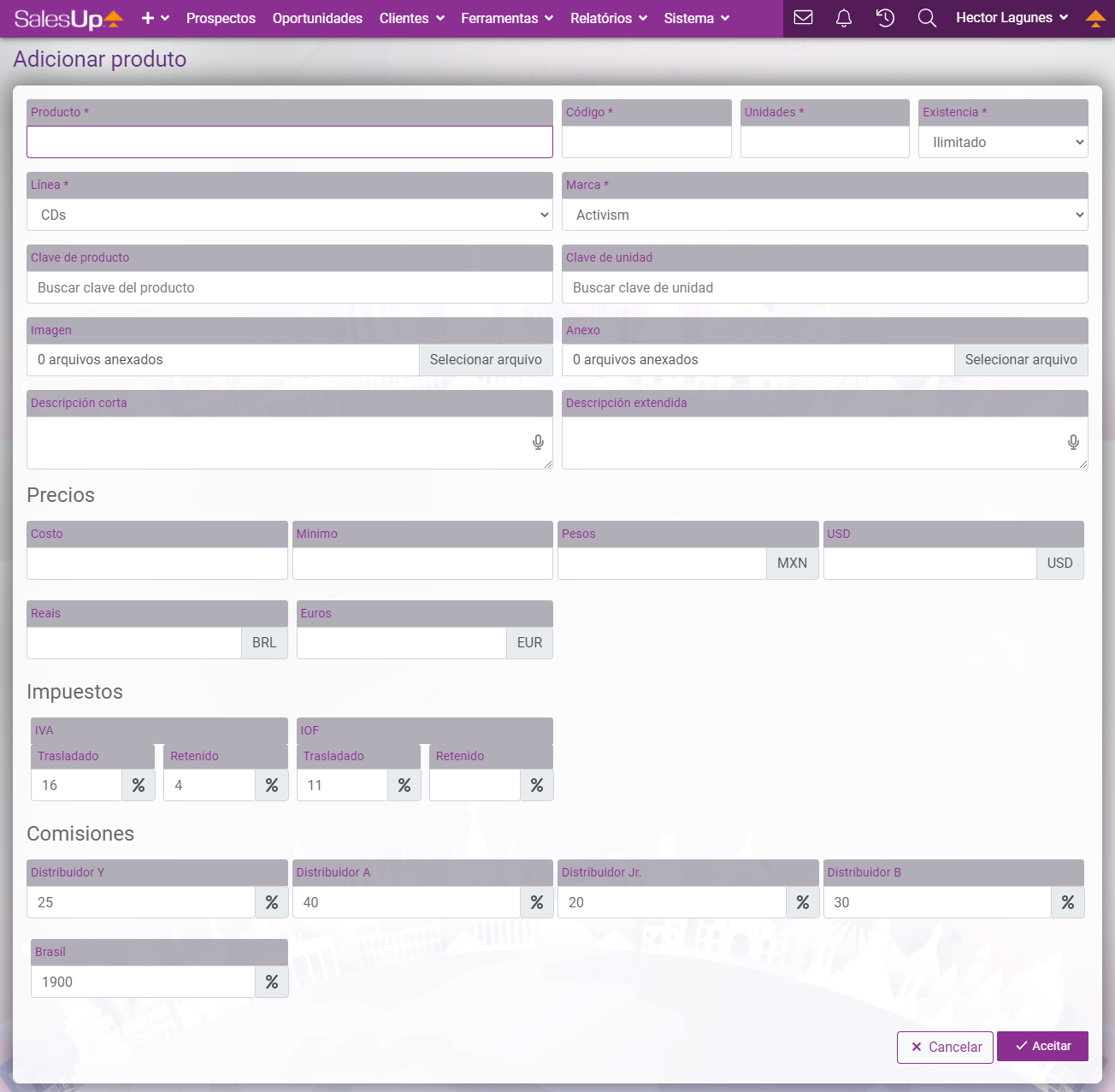
2.- Completa los campos con la información requerida (campos con * son obligatorios).
Nombre: Ingresa el nombre del producto.
Código: Ingresa el código con el que lo identifiques.
Unidades: Ingresa el tipo de unidad en que esté determinado tu producto (pieza, docena, etc.).
Existencia: Selecciona Ilimitada o Manual. En caso de esta última, te aparecerá una ventana al lado derecho para que ingreses una cantidad específica en existencia.
Línea: Selecciona la Línea de Producto a la que corresponda tu producto.
Marca: Selecciona la marca que corresponda a tu producto.
Clave de producto: Las claves están contenidas en un catálogo de códigos que emite el SAT y que se encuentra pre-cargado en Upnify (busca una palabra relacionada para que te salgan las opciones). Selecciona la que mejor defina a tu producto.
Clave de unidad: Da clic para que Upnify te muestre el catálogo de códigos del SAT que se encuentran pre-cargados. (pieza, unidad, etc)
Imagen: Te permite agregar imágenes que se mostrarán en la cotización.
Anexos: En esta pestaña puedes agregar un archivo en PDF que saldrá como parte de tu cotización, ya sea el catálogo de algún producto, la descripción de algún servicio, etc. Es importante que verifiques que el archivo PDF no esté encriptado, ya que si fuera este el caso, no podrá visualizarse en la cotización.
NOTA: Toma en cuenta que al crear una Cotización, se pueden anexar un máximo de 20 PDF's.
3.- Te mostrará la ventana Editar producto. Da clic en Mi computadora para que ingreses a tu equipo y busques la ubicación del archivo a anexar.
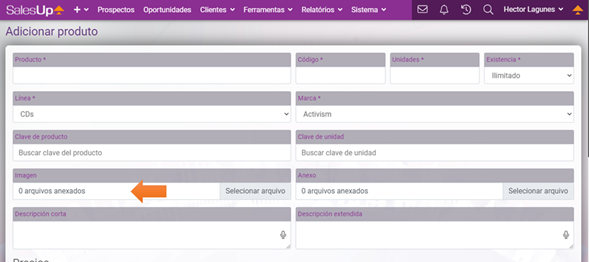
Una vez que lo localices, Upnify lo anexará a la ficha de tu producto y podrás visualizar el nombre del archivo en la parte inferior en Archivos seleccionados.
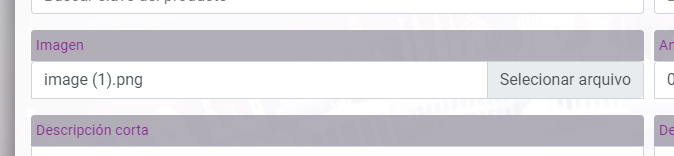
De esta manera, cuando se haga una cotización con este producto, el PDF seguirá anexado después de la cotización y en el mismo documento.
Si en un futuro deseas cambiar el archivo, en la ficha del producto ingresa a la pestaña Anexos y da clic en la cruz que está a la izquierda del nombre del archivo para eliminarlo y subir uno nuevo.
Descripción: Te permite agregar una descripción corta o una descripción extendida sobre tu producto. En este último caso, dispones incluso de un procesador de textos básico.
Costo: Anota el costo de tu producto (precio en el que lo adquiriste).
Precios mínimo: Ingresa el precio mínimo en que puede ser vendido el producto. Aparecerán más espacios, dependiendo de las diversas Listas de precio que hayas dado de alta, para que ingreses los precios respectivos.
Comisiones e impuestos: Se mostrarán las comisiones aplicables, así como los impuestos asignados por el administrador de la cuenta.